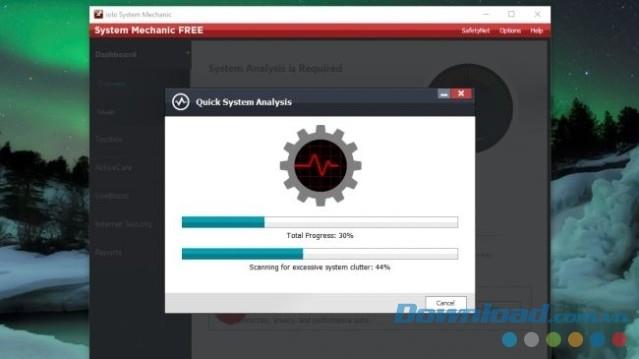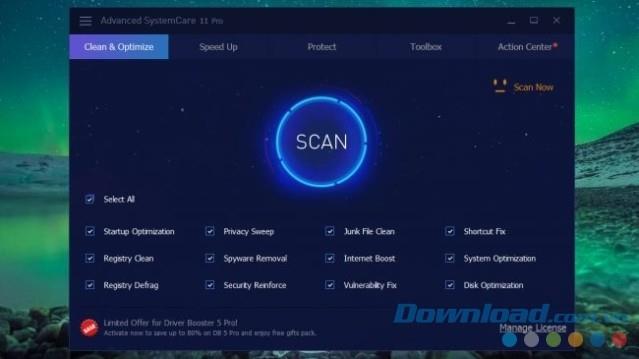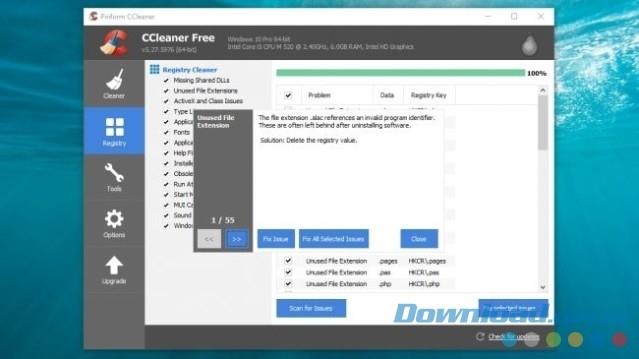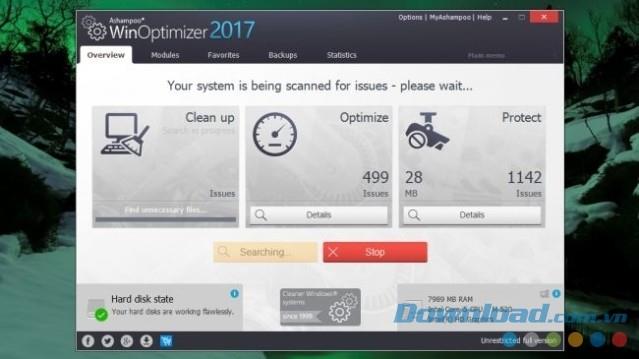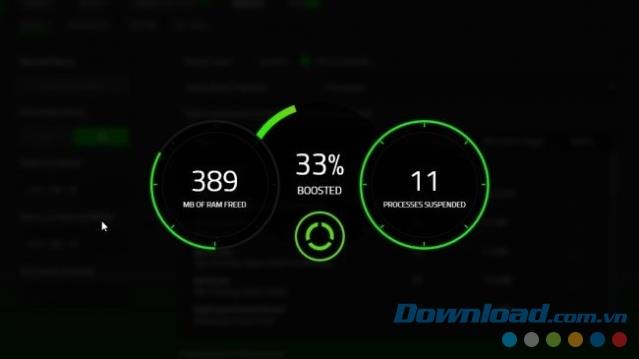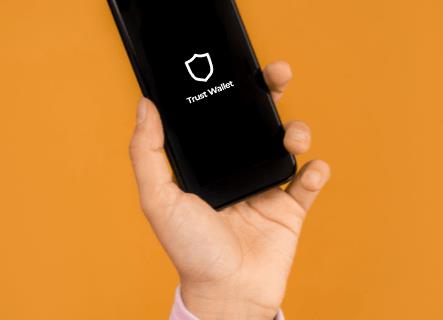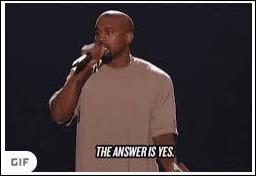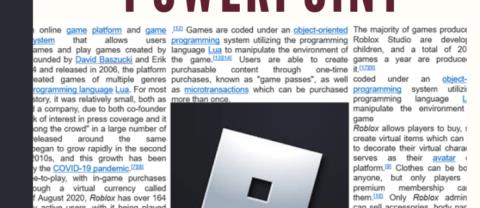नया साल लगभग यहां है, नीचे दिए गए मुफ्त सॉफ्टवेयर के साथ अपने कंप्यूटर के संचालन को तेज करने के लिए विंडोज को समायोजित और साफ करें।
क्या आपका विंडोज कंप्यूटर थोड़ा धीरे चल रहा है? कल्पना नहीं की। समय के साथ, हार्ड ड्राइव "जंक" सहित सभी प्रकार के डेटा को जमा करते हैं, जिससे सिस्टम स्थिर हो जाता है। पीसी अनुकूलन सॉफ्टवेयर सभी अनावश्यक डेटा को हल नहीं कर सकता है। यदि आपका कंप्यूटर ऑपरेटिंग सिस्टम या एप्लिकेशन की ऑपरेटिंग सिस्टम आवश्यकताओं को पूरा करने के लिए संघर्ष कर रहा है, तो आपको RAM बढ़ाने या SSD जोड़ने की आवश्यकता है। हालाँकि, यदि आप सॉफ्टवेयर के कारण धीरे-धीरे चलते हैं, तो निम्नलिखित नाम वास्तव में मददगार हैं।
यद्यपि आप इन पीसी ऑप्टिमाइज़ेशन एप्लिकेशन को विंडोज पर अंतर्निहित सिस्टम रखरखाव उपकरण का उपयोग करके कई काम कर सकते हैं। हालांकि, यह काफी समय लेने वाला है। सॉफ्टवेयर आपको उसको अलविदा कहने में मदद करेगा।
1. आईओएल सिस्टम मैकेनिक
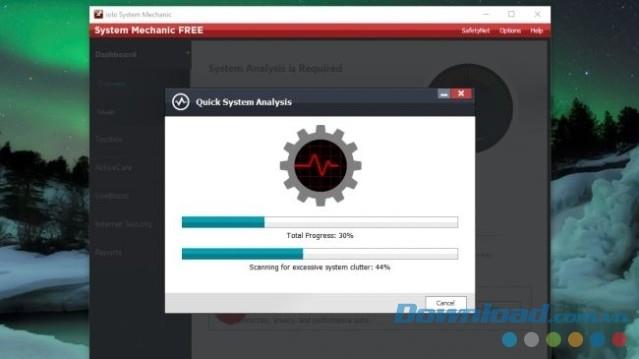
सबसे अच्छा मुफ्त पीसी अनुकूलन उपकरण के साथ अपने पीसी को तेजी से साफ करें
Iolo सिस्टम मैकेनिक अवांछित अनुप्रयोगों के साथ जंक फ़ाइलों को स्थानांतरित करता है; परीक्षण सॉफ्टवेयर कुंजी, बेकार सेटअप; क्लीन रैम, लॉग फाइल, हिस्ट्री, ब्राउजर कैश।
न केवल यह महत्वपूर्ण सिस्टम संसाधनों को मुक्त करता है, यह उपयोगकर्ता की गोपनीयता की सुरक्षा के लिए ब्राउज़र गतिविधि के निशान को भी हटा देता है।
यह एक निशुल्क पीसी अनुकूलन उपकरण है जो वास्तव में एक अंतर बनाता है। Iolo System मैकेनिक कंप्यूटर की गति में काफी सुधार करता है, खासकर स्टार्टअप पर। नि: शुल्क संस्करण अपने आप में बहुत अच्छा है, हालांकि, यदि आप नियमित रूप से इसका उपयोग करते हैं, तो आपको प्रीमियम संस्करण में अपग्रेड करने पर विचार करना चाहिए, जिसमें एक फाइल रिकवरी टूल शामिल है और इसे कई कंप्यूटरों पर कीमत के लिए उपयोग कर सकते हैं। केवल 40 USD।
Iolo सिस्टम मैकेनिक डाउनलोड करें
2. मैं उन्नत सिस्टमकेयर
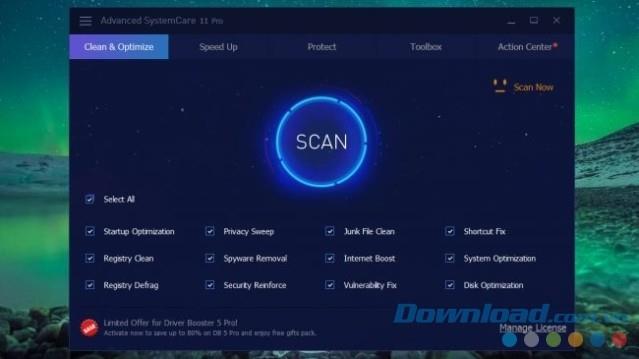
इस प्रकार के सॉफ़्टवेयर के उपयोगकर्ताओं के लिए आदर्श पीसी अनुकूलन समाधान
IObit Advanced SystemCare दो संस्करणों में उपलब्ध है: मूल सफाई और प्रो सहित, जो इंटरनेट स्पीड, रियल-टाइम ऑप्टिमाइज़ेशन, गोपनीयता सुरक्षा, गहन रजिस्ट्री सफाई और समर्थन को जोड़ता है। 24/7 तकनीकी सहायता केवल 20 USD / वर्ष के लिए, 3 कंप्यूटरों के लिए उपयोग की जा सकती है।
जो भी संस्करण आप उपयोग करते हैं, IObit Advanced SystemCare में एक सुंदर इंटरफ़ेस, अच्छा लेआउट और उपयोग में आसानी है। सभी सॉफ़्टवेयर और फ़ंक्शंस की तरह, यह अनावश्यक फ़ाइलों और फ़ोल्डरों को हटा सकता है, विंडोज रजिस्ट्री को साफ कर सकता है और हार्ड ड्राइव त्रुटियों को ठीक कर सकता है। यह सब एक बुद्धिमान नियंत्रण कक्ष के माध्यम से होता है।
डाउनलोड IObit उन्नत SystemCare
3. पिरिफॉर्म CCleaner
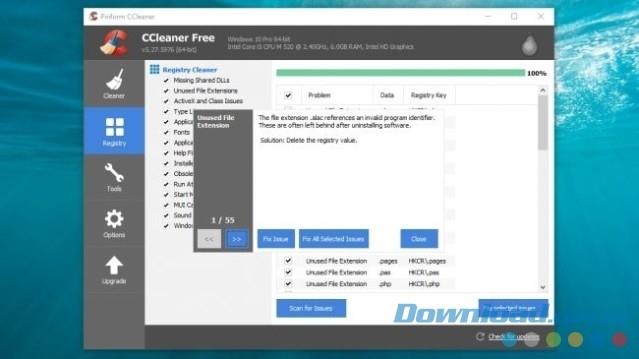
अनावश्यक फ़ाइलों को हटा दें, रजिस्ट्री को साफ करें और कार्यक्रमों का प्रबंधन करें
Piriform CCleaner सबसे लोकप्रिय सिस्टम ऑप्टिमाइज़ेशन सॉफ़्टवेयर में से एक है क्योंकि इसमें उपयोगी उपकरण होते हैं जो कई अन्य कार्यक्रमों में नहीं होते हैं।
पिरिफ़ॉर्म CCleaner का भुगतान किया गया संस्करण वास्तविक समय की सुरक्षा और सफाई शेड्यूल जोड़ता है। हालाँकि, Piriform CCleaner का उपयोग करना आपको कंप्यूटर के प्रदर्शन को बढ़ाने में मदद करने के लिए पर्याप्त है क्योंकि इसमें अस्थायी फ़ाइल विलोपन, ब्राउज़र कैश, कुकी हटाने जैसे अधिकांश महत्वपूर्ण उपकरण हैं जो अभी भी डेटा बनाए रखते हैं। चाहे आवश्यक हो।
यदि आपका कंप्यूटर केवल धीरे-धीरे चल रहा है तो यह वह ऐप है जिसे आपको पहले आज़माना चाहिए। हालाँकि इसमें सभी उन्नत सुविधाएँ नहीं हैं जैसे कि सिस्टम मैकेनिक, यह उन कारकों को पूरी तरह से समाप्त कर देता है जिनके कारण कंप्यूटर स्थिर हो जाता है।
डाउनलोड करें Piriform CCleaner
4. अश्मपु विनोप्टिमाइज़र 2017
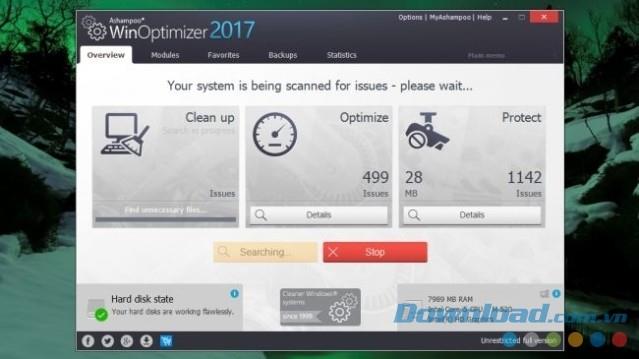
फ्लेक्सिबल Ashampoo WinOptimizer 2017 की सबसे उत्कृष्ट विशेषता है। आप केवल एक क्लिक के साथ जंक फाइल्स, दूषित रजिस्ट्री लिंक, ब्राउज़र कुकीज़ को स्कैन कर सकते हैं और फिर उन सभी को तुरंत हटा सकते हैं।
वैकल्पिक रूप से, आप प्रत्येक स्कैन परिणाम की समीक्षा करने के लिए "विवरण" बटन का चयन करके गहराई तक जा सकते हैं। कुछ अन्य पीसी ऑप्टिमाइज़ेशन टूल्स के विपरीत, Ashampoo WinOptimizer 2017 सामने आई प्रत्येक समस्या का पूरा विवरण प्रदान करता है, यह बताता है कि यह क्या है और आपको इसे क्यों स्थानांतरित करना चाहिए। फिर आप उन्हें हटाने या उन्हें रखने का निर्णय ले सकते हैं।
Ashampoo WinOptimizer 2017 में बूट प्रक्रिया को अनुकूलित करने, हार्ड ड्राइव को डीफ़्रैग्मेन्ट करने जैसे नियमित रखरखाव कार्य करने के लिए "मॉड्यूल" का एक सेट शामिल है।
डाउनलोड Ashampoo WinOptimizer
5. रेज़र कोर्टेक्स: गेम बूस्टर
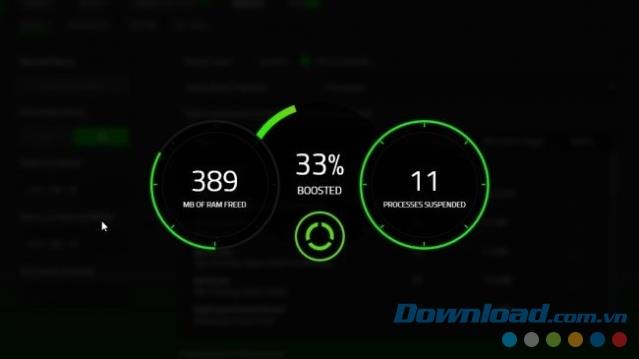
गेमर्स को गेमिंग प्रदर्शन बढ़ाने में मदद करने के लिए डिज़ाइन किया गया है
यदि आपके सिस्टम में गेम खेलने में परेशानी है, तो तुरंत डाउनलोड करने और उपयोग करने में संकोच न करें Razer Cortex: Game Booster। यह मुफ्त पीसी अनुकूलन सॉफ्टवेयर अनावश्यक सिस्टम प्रक्रियाओं, स्पष्ट मेमोरी और सिस्टम को डीफ़्रैग्मेन्ट करने के लिए सर्वोत्तम संभव गेम प्रदर्शन को प्राप्त करने के लिए निलंबित करेगा।
रेज़र कोर्टेक्स: गेम बूस्टर ऑपरेटिंग सिस्टम विंडोज 7,8, 10 को तेज, स्थिर ऑपरेशन स्पीड के साथ सपोर्ट करता है। यह गेम खेलते समय अनावश्यक सॉफ्टवेयर और सेवाओं को बंद करने की प्रक्रिया को स्वचालित करता है, जिससे उपयोगकर्ताओं को काफी समय और मेहनत की बचत होती है।
डाउनलोड Razer Cortex: गेम बूस्टर